Обновлено 2024 апреля: перестаньте получать сообщения об ошибках и замедлите работу вашей системы с помощью нашего инструмента оптимизации. Получить сейчас в эту ссылку
- Скачайте и установите инструмент для ремонта здесь.
- Пусть он просканирует ваш компьютер.
- Затем инструмент почини свой компьютер.
У вас проблемы с вашим AOC? монитор не работает при подключении к компу? Что ж, это распространенная проблема, о которой многие пользователи сообщали в основном после обновления Windows. Независимо от того, использовали ли вы его раньше или приобрели новый для работы с вашим компьютером, эту проблему следует исправить. Наверняка монитор будет хорошо работать с вашей системой. В этой статье описаны все способы решения этих проблем.

Если AOC USB Монитор не работает с вашей операционной системой Windows 10, причин может быть много. Устройство может быть неисправно или соединение может быть неправильным. Это также может быть вызвано видеокартой монитора в системе. Драйвер AOC E1659FWU для Windows 10 может отсутствовать, если вы приобрели новый монитор. Также возможно, что драйверы устройств устарели. Вот почему ваш USB-монитор AOC не работает должным образом. У нас есть решение этой проблемы, которое объясняется в следующем разделе.
Запустить средство устранения неполадок
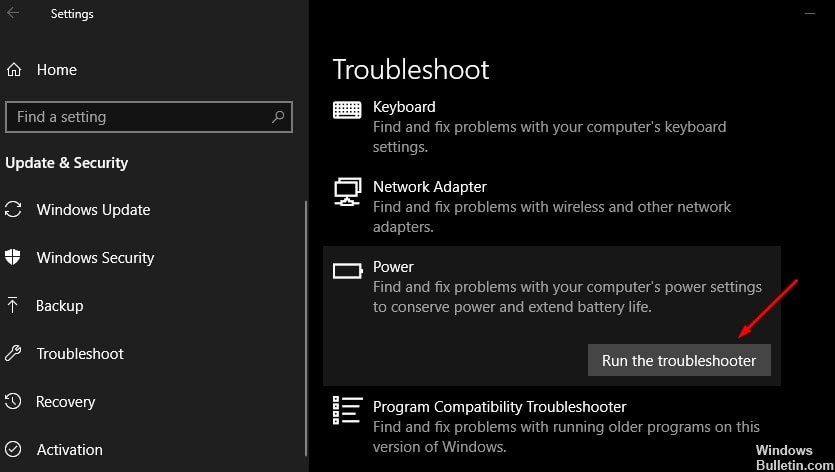
Этот USB-монитор AOC E1659Fwu больше не работает должным образом после обновления Windows 10 из-за конфликтов оборудования. Чтобы исключить эту возможность, вы можете использовать встроенное средство устранения неполадок оборудования и устройств Windows для диагностики и разрешения конфликтов оборудования.
- Нажмите комбинацию клавиш Windows Win + X, чтобы открыть диалоговое окно «Выполнить».
- Введите Панель управления и нажмите Enter, чтобы открыть Панель управления.
- Введите «Устранение неполадок» и выберите «Устранение неполадок».
- В разделе «Оборудование и звук» щелкните правой кнопкой мыши «Оборудование и периферийные устройства» и выберите «Запуск от имени администратора».
- Нажмите Дополнительно.
- Нажмите Далее, а затем следуйте инструкциям на экране, чтобы завершить устранение неполадок.
Тогда USB-монитор не работает в Windows 10. Проблема должна быть решена, и вы должны наслаждаться портативным ЖК-монитором с питанием от AOC USB 3.0 без черного экрана, мерцания экрана и других проблем с экраном или отображением.
Если вы не можете найти средство устранения неполадок оборудования и устройств на панели управления, возможно, на вашем компьютере установлена более поздняя версия, чем Windows 10 Build 1809. В этой версии исправление удалено. оборудование и периферия. Не волнуйтесь, вы все равно можете запустить средство устранения неполадок оборудования и устройств следующим образом:
Обновление за апрель 2024 года:
Теперь вы можете предотвратить проблемы с ПК с помощью этого инструмента, например, защитить вас от потери файлов и вредоносных программ. Кроме того, это отличный способ оптимизировать ваш компьютер для достижения максимальной производительности. Программа с легкостью исправляет типичные ошибки, которые могут возникнуть в системах Windows - нет необходимости часами искать и устранять неполадки, если у вас под рукой есть идеальное решение:
- Шаг 1: Скачать PC Repair & Optimizer Tool (Windows 10, 8, 7, XP, Vista - Microsoft Gold Certified).
- Шаг 2: Нажмите «Начать сканирование”, Чтобы найти проблемы реестра Windows, которые могут вызывать проблемы с ПК.
- Шаг 3: Нажмите «Починить все», Чтобы исправить все проблемы.
Переустановите драйверы USB AOC Monitor

Если монитор USB AOC по-прежнему мигает после выполнения способа 1, попробуйте удалить и переустановить драйверы дисплея USB AOC.
- Нажмите Win + X, чтобы выбрать Диспетчер устройств.
- Найдите AOC USB Monitor и щелкните правой кнопкой мыши, чтобы выбрать Удалить.
- Следуйте инструкциям на экране, чтобы удалить его.
- Перезагрузите компьютер и установите драйвер с сайта производителя.
Мы надеемся, что приведенная выше информация поможет вам. Если у вас есть какие-либо вопросы или предложения, не стесняйтесь оставлять нам комментарии. Было бы здорово узнать, какой метод работает.
Совет эксперта: Этот инструмент восстановления сканирует репозитории и заменяет поврежденные или отсутствующие файлы, если ни один из этих методов не сработал. Это хорошо работает в большинстве случаев, когда проблема связана с повреждением системы. Этот инструмент также оптимизирует вашу систему, чтобы максимизировать производительность. Его можно скачать по Щелчок Здесь

CCNA, веб-разработчик, ПК для устранения неполадок
Я компьютерный энтузиаст и практикующий ИТ-специалист. У меня за плечами многолетний опыт работы в области компьютерного программирования, устранения неисправностей и ремонта оборудования. Я специализируюсь на веб-разработке и дизайне баз данных. У меня также есть сертификат CCNA для проектирования сетей и устранения неполадок.

